
پرینتر، یکی از مهمترین دستگاهها برای چاپ برگههای مهم است که در محیطهای اداری و آموزشی استفاده میشود. با وجود پرینتر میتوان انواع گزارشها، قراردادها و اسناد را چاپ کرد. زمانی که مشکلی برای پرینتر پیش میآید، در عملکرد این دستگاه اختلال ایجاد میشود و این موضوع روی روند انجام کارهای مرتبط با چاپ و پرینت برگهها تاثیر منفی میگذارد. خارج شدن پرینتر از حالت پیش فرض، یکی از مشکلات رایج در محیطهای اداری و شرکتهای بزرگ است که فرآیند پرینت گرفتن از برگههای مختلف را غیرممکن میکند.
یکی از امکانات جالب برای استفاده از پرینتر این است که شما میتوانید یکی از دستگاههای پرینتر را به عنوان پرینتر پیش فرض انتخاب کنید. با انتخاب پرینتر پیش فرض در ویندوز کامپیوتر، نیازی به انتخاب پرینتر برای چاپ و پرینت اسناد داخل کامپیوتر نخواهید داشت و در هر بار استفاده، کامپیوتر همان پرینتر را برای چاپ برگهها انتخاب میکند. حالا اگر پرینتر از حالت پیش فرض خارج شود، کامپیوتر دستگاه چاپگر را شناسایی نخواهد کرد و به دنبال پرینتر میگردد. با خارج شدن پرینتر از حالت پیش فرض سیستم، در روند چاپ اسناد داخل کامپیوتر اختلال ایجاد میشود و با خطای 0x00000709 در اتصال به پرینتر مواجه خواهید شد.
در این نوشته، شما با مهمترین دلایل خارج شدن پرینتر از حالت پیش فرض آشنا خواهید شد. همچنین بهترین راهکارها برای حل مشکل پیش فرض نشدن پرینتر در ویندوز 7 و ویندوز 11 را یاد میگیرید و میتوانید ارور 0x00000709 در اتصال به پرینتر را سریعتر برطرف کنید.
اگر شما هم از پرینتر برای چاپ و پرینت برگهها استفاده میکنید و دوست دارید مشکل خارج شدن پرینتر از حالت پیش فرض را خیلی سریع برطرف کنید، از شما دعوت میکنیم تا انتهای این مقاله با ما همراه باشید.

منظور از حالت پیشفرض پرینتر چیست؟
انتخاب پرینتر به عنوان چاپگر پیش فرض به این معنا است که در هر بار پرینت اسناد، سیستم عامل کامپیوتر، همان پرینتر را به عنوان دستگاه چاپ انتخاب خواهد کرد و به دنبال سایر پرینترها در شبکه نمیگردد.
مثلاً اگر در محل کار یا شرکت، چند دستگاه پرینتر داشته باشید و پرینترها تحت شبکه کار کنند، میتوانید یکی از این پرینترها را بهعنوان پرینتر پیش فرض سیستم انتخاب کنید. با این کار، در هر بار استفاده از پرینتر نیازی به انتخاب پرینتر نخواهید داشت و دستورات پرینتر به چاپگر پیش فرض شما ارسال خواهد شد تا مراحل کار چاپ و پرینت اسناد و برگهها انجام شود.
گاهی اوقات، مشکلات مختلفی برای پرینتر پیش میآید و دستگاه از حالت پیش فرض خارج میشود. در این حالت، شما باید عیبیابی پرینتر را انجام دهید و مشکل اصلی دستگاه را برطرف کنید. در ادامه این مطلب، با اصلیترین دلایل خارج شدن پرینتر از حالت پیش فرض و روش رفع این مشکل آشنا خواهید شد.

چطور پرینتر را در سیستم پیشفرض کنیم؟
گاهی اوقات که مشکل خارج شدن پرینتر از حالت پیش فرض اتفاق میافتد، شما میتوانید مجدداً تنظیمات را انجام دهید و پرینتر را به حالت دستگاه چاپگر پیشفرض برگردانید. برای این کار نیاز است که مراحل زیر را در کامپیوتر انجام دهید تا پرینتر موردنظر به عنوان دستگاه پیش فرض برای پرینت شناخته شود:
- ابتدا به قسمت Control Panel در سیستم خود بروید و روی گزینه Devices and Printers کلیک کنید.
- در این صفحه، شما لیستی از پرینترهای متصل به کامپیوتر را مشاهده خواهید کرد.
- حالا باید روی پرینتر موردنظر کلیک راست کنید و گزینه Set as Default Printer را بزنید.
بعد از انجام این کار، تیک سبزی را کنار پرینتر مشاهده خواهید کرد که به معنی این است که پرینتر شما به عنوان دستگاه چاپگر پیش فرض سیستم انتخاب شده است. هر بار که دستور چاپ برگهها و اسناد را ارسال میکنید، سیستم کامپیوتر این دستگاه را به عنوان چاپگر میشناسد.
اگر مشاهده کردید که پرینتر از حالت پیش فرض خارج شده است، تیک سبز پرینتر از بین میرود و شما باید مجدداً این مراحل را انجام دهید تا پرینتر موردنظر شما به عنوان چاپگر پیش فرض انتخاب شود.

دلایل خارج شدن پرینتر از حالت پیش فرض چیست؟
زمانی که پرینتر از حالت پیش فرض خارج میشود، دیگر نمیتوان از دستگاه برای چاپ و پرینت برگهها استفاده کرد. باید بدانید که موارد مختلفی منجر به خارج شدن پرینتر از حالت پیش فرض میشود. برای رفع این مشکل و استفاده از پرینتر، لازم است این موانع را برطرف کنید تا مشکل پرینتر حل شود و بهدرستی کار کند. موارد زیر از جمله مهمترین دلایل خارج شدن پرینتر از حالت پیش فرض هستند:
1- مشکل رجیستری پرینتر:
برای اتصال دستگاههای جانبی به کامپیوتر، ابتدا باید درایورهای لازم را روی سیستم نصب کنید تا بتوانید اتصال سایر دستگاهها به سیستم را انجام دهید. بعد از نصب و اتصال پرینتر، ویندوز اطلاعات پرینتر را در رجیستری ذخیره میکند. رجیستری ویندوز (Windows Registry)، پایگاه داده بزرگی است که تمام اطلاعات و تنظیمات مربوط به سیستم، نرمافزارها، سختافزارها و دستگاههای جانبی مانند پرینترها و اسکنرها را ذخیره و نگهداری میکند. در پایگاه رجیستری ویندوز، نام پرینتر، نسخه درایور پرینتر، پورت ارتباطی پرینتر به کامپیوتر و تنظیمات پیش فرض ذخیره شده است.
زمانی که با ارور 0x00000709 و پیغام operation could not be compeleted مواجه میشوید، باید بدانید که پرینتر پیش فرض سیستم دچار مشکل شده و از حالت دیفالت درآمده است. باید بدانید که بروز مشکلات رجیستری، یکی از رایجترین دلایل خارج شدن پرینتر از حالت پیش فرض است.
مراحل انتخاب پرینتر پیش فرض و ویرایش فایل رجیستری سیستم
برای رفع خارج شدن پرینتر از حالت پیش فرض در ویندوز 10، به منوی start ویندوز بروید و عبارت run را تایپ کنید.
در کادر خالی پنجره run، عبارت regedit را تایپ کنید و دکمه OK را بزنید.
حالا در پنجره جدید، مسیر زیر را طی کنید:
HKEY_CURRENT_USER > Software > Microsoft > Windows NT > CurrentVersion > Windows
روی پوشه windows کلیک راست کنید و گزینه Permissions را بزنید.
در این قسمت، پنجره Permissions for windows برای شما باز خواهد شد.
حالا باید حساب Administrators را انتخاب کنید و تیک گزینه Full Control را بزنید و سپس گزینه OK را بزنید. مراحل گفته شده را برای نام کاربری خود نیز انجام دهید.
در صورت مشاهده گزینههایی مانند LegacyDefaultPrinterMode و UserSelectedDefault این موارد را حذف کنید.
بعد از تایید تغییرات اعمال شده، پرینتر را دوباره راه اندازی کنید و پرینتر را به عنوان چاپگر دیفالت به کامپیوتر معرفی کنید.
2- وجود مشکل در درایور پرینتر:
درایور پرینتر، مانند واسطه نرمافزاری بین دستگاه پرینتر و سیستم عامل کامپیوتر عمل میکند و کار ترجمه دستورات کامپیوتر و و تبدیل اطلاعات به فرمت قابل درک برای پرینتر را انجام میدهد. زمانی که مشکل یا خرابی در درایور پرینتر پیش بیاید، ارتباط میان کامپیوتر و پرینتر قطع خواهد شد و پرینتر از حالت پیش فرض خارج میشود. قدیمی بودن درایور و ناسازگاری فرمت درایور با سیستم عامل کامپیوتر، باعث اختلال در عملکرد پرینتر میشود و مشکلاتی مانند عدم شناسایی پرینتر در شبکه را نیز به همراه دارد.
برای رفع مشکل باید درایور پرینتر را بهروزرسانی کنید و با توجه به مدل پرینتر و سیستم خود، درایور پرینتر را نصب کنید. فرمت درایور پرینتر در ویندوز، exe. است و در سیستم عامل مک dmg. خواهد بود. بعد از دانلود فایل نصبی درایور از منابع معتبر، مراحل نصب فایل را انجام دهید. بعد از نصب درست درایور، میتوانید پرینتر را به کامپیوتر متصل کنید و تنظیمات مربوط به انتخاب پرینتر پیش فرض را انجام دهید.

3- تنظیمات نادرست پرینتر پیشفرض:
یکی دیگر از دلایل خارج شدن پرینتر از حالت دستگاه چاپگر پیش فرض، انجام نادرست تنظیمات مربوط به پرینتر است. زمانی که تنظیمات پرینتر را اشتباه انجام دهید، سیستم عامل کامپیوتر نمیتواند پرینتر پیش فرض را پیدا کند و با خطای 0x00000709 در اتصال به پرینتر مواجه خواهید شد.
مشاهده ارور 0x00000709 به همراه پیغام operation could not be completed در سیستم، به این معنا است که امکان تکمیل دستور چاپ وجود ندارد و کامپیوتر قادر به شناسایی دستگاه چاپگر نیست.
برای رفع این مشکل، باید ابتدا عیبیابی پرینتر را انجام دهید و مشکل پرینتر را پیدا کنید. برای عیب یابی پرینتر، به قسمت Devices and Printers در ویندوز بروید و روی نام پرینتر خود راست کلیک کنید. سپس گزینه Troubleshoot را بزنید تا ایرادات پرینتر شناسایی شوند. با کمک گزینه عیبیابی خودکار، تمام مشکلات و ایرادهای احتمالی در پرینتر برای شما لیست میشوند و میتوانید مشکلات موجود در مسیر اتصال پرینتر به شبکه را برطرف کنید.
در صورتی که تجربه و تخصصی در زمینه تعمیر پرینتر ندارید، بهتر است از افراد حرفهای و تعمیرکاران متخصص برای تعمیرات پرینتر کمک بگیرید.
4- مشکل در سرویس RPC:
در ویندوز، سرویسی به نام سرویس RPC (Remote Procedure Call) وجود دارد که یکی از سرویسهای پایهای برای اتصال پرینتر به سیستم عامل است. با کمک پروتکلهای ارتباطی مانند RPC، دستگاههای جانبی مانند پرینتر میتوانند به شبکه و کامپیوتر متصل شوند. در بعضی از ادارهها و محیطهای شلوغ، توقف در سرویس RPC باعث خارج شدن پرینترها از حالت پیش فرض میشود.
نقش سرویس RPC در اتصال پرینتر به کامپیوتر بسیار جالب و حیاتی است. بعد از اتصال پرینتر به سیستم و ارسال دستور چاپ، درخواست چاپ آماده میشود. سرویس RPC دستور چاپ را از برنامه اکسل یا Microsoft Word میگیرد و به سرویس چاپ میدهد. حالا اگر سرویس RPC خراب یا متوقف شده باشد، امکان شناسایی پرینتر و چاپ اسناد وجود نخواهد داشت.
برای اجرای سرویس RPC ابتدا باید مطمئن شوید که فایل اجرایی این سرویس به نام svchost.exe نصب شده باشد. سپس همزمان کلید Windows+R را بزنید و در کادر، عبارت services.msc را وارد کنید. در پنجره باز شده، سرویس Remote Procedure Call (RPC) را پیدا کنید. حالا روی این گزینه کلیک راست کنید تا پنجره بعدی برای شما باز شود. در این پنجره، به تب General بروید و قسمت Service status را مشاهده کنید. در صورتی که وضعیت سرویس RPC در حالت running باشد، یعنی سرویس RPC به درستی کار میکند؛ اما اگر وضعیت “Stopped” یا “Disabled” را مشاهده کردید، یعنی سرویس RPC متوقف شده است و شما باید این سرویس را مجدداً فعال کنید. برای فعالسازی مجدد سرویس RPC، در همین پنجره گزینه Start را بزنید و در نهایت تغییرات انجام شده را تایید کنید.
اگر انجام این مراحل برای شما سخت است، میتوانید از افراد متخصص برای بررسی مشکل پرینتر و برطرف کردن اختلالات موجود در مسیر اتصال پرینتر به کامپیوتر و تعمیرات شبکه کمک بگیرید تا خیلی سریع، این کارهای تخصصی را انجام دهند.

5- مشکل آپدیتهای ویندوز:
گاهی اوقات، مشکل خارج شدن پرینتر از حالت پیش فرض بعد از آپدیت کردن ویندوز اتفاق میافتد. این مشکل، بیشتر بعد از بهروزرسانی ویندوز 10 و 11 رخ میدهد. دلیل خارج شدن پرینتر از حالت دیفالت این است که در هنگام آپدیت ویندوز، بعضی از تنظیمات ویندوز تغییر میکند. ممکن است در مراحل آپدیت ویندوز، تنظیمات مربوط به پرینتر پیش فرض نیز تغییر کند و پرینتر موردنظر از حالت دستگاه پیش فرض برای چاپ خارج شود.
برای جلوگیری از این مشکل، بهتر است گزینه مدیریت خودکار پرینتر توسط ویندوز را غیرفعال کنید تا بعد از هر بار آپدیت ویندوز، تنظیمات پرینتر تغییر نکند. همچنین تغییرات اعمال شده در تنظیمات سیستم را به حالت اول برگردانید تا مجدداً پرینتر موردنظر شما به عنوان دستگاه پیش فرض برای چاپ اسناد شناخته شود. علاوه بر این کارها، به قسمت settings و سپس Printers and scanners بروید و روی پرینتر موردنظر کلیک راست کنید و دستگاه را به عنوان پرینتر پیش فرض انتخاب کنید.
در قسمت بعدی این مقاله، روش غیرفعال کردن مدیریت خودکار پرینتر توسط ویندوز را یاد میگیرید و میتوانید خیلی سریع و راحت، این تنظیمات را در سیستم خود انجام دهید تا بعد از هر بار بهروزرسانی ویندوز، مجبور به تنظیم مجدد پرینتر پیش فرض نباشید.
6- نصب نادرست پرینتر:
نصب درست پرینتر و دستگاه کپی اهمیت زیادی دارد و باید بهدرستی انجام شود. یکی از دلایل خارج شدن پرینتر از حالت پیش فرض این است که نصب پرینتر درست انجام نشده است و همین موضوع باعث شده است که کامپیوتر، دستگاه پرینتر را شناسایی نکند و اتصال پرینتر به کامپیوتر دائم قطع شود.
برای جلوگیری از بروز این مشکل، بهتر است نصب و راهاندازی پرینتر را بهدرستی انجام دهید و در صورت مواجهه با مشکلات دستگاه کپی و دستگاه پرینت، از افراد متخصص برای رفع مشکلات دستگاه کمک بگیرید.
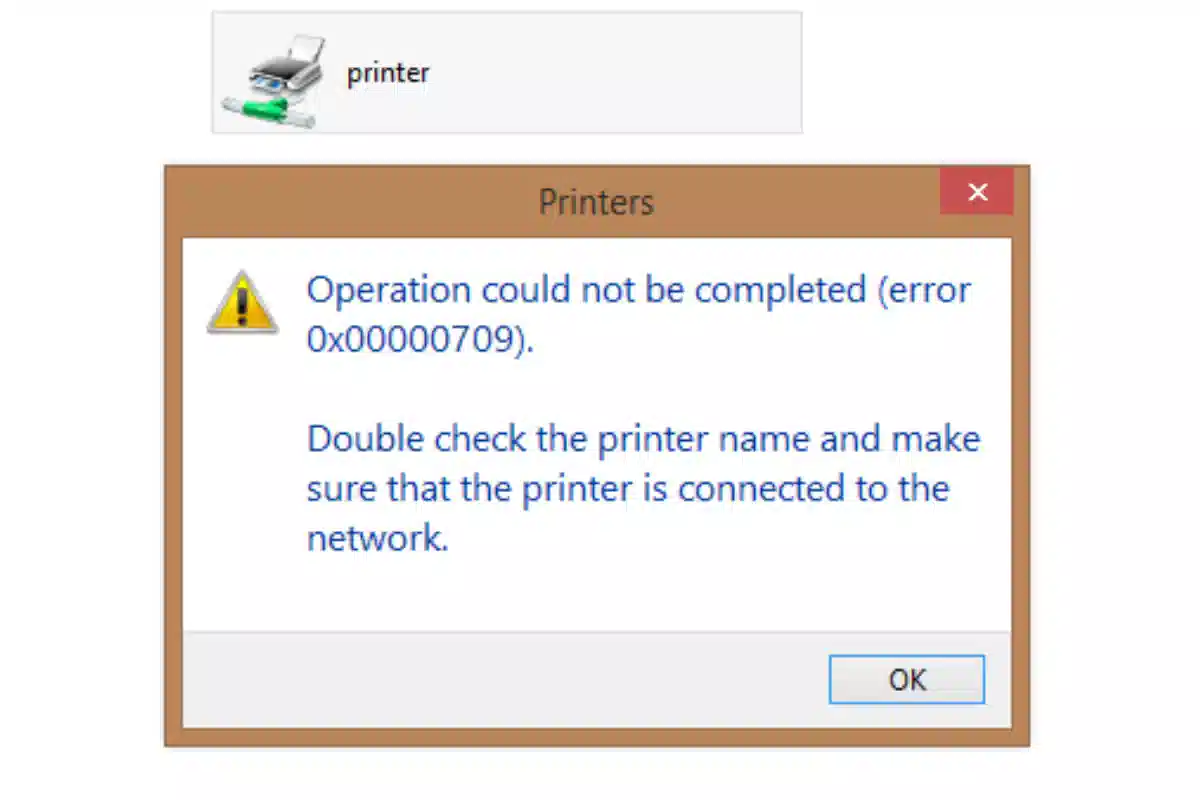
روش رفع خطای x00000709 در اتصال پرینتر به ویندوز
ارور 0x00000709 از جمله خطاهایی است که هنگام خارج شدن پرینتر از حالت پیشفرض آن را مشاهده میکنید و اعلام میکند که مشکلی در مسیر ارتباط سیستم به پرینتر پیش فرض وجود دارد. این ارور به دلیل بروز مشکل در سرویس RPC، وجود مشکل در فایل رجیستری پرینتر، قفل شدن سیستم کامپیوتر روی پرینترهای قبلی اتفاق میافتد. همچنین در مواردی که به دلیل محدودیت دسترسی، سیستم کامپیوتر اجازه تغییر پرینتر پیش فرض را نمیدهد، شما با خطای 0x00000709 مواجه خواهید شد.
متن ارور 0x00000709 این است:
Operation could not be completed (error 0x00000709). Double-check the printer name and make sure that the printer is connected to the network
معنای ارور 709 پرینتر این است که امکان تکمیل درخواست پرینت وجود ندارد و باید از عملکرد درست پرینتر و اتصال پرینتر به شبکه مطمئن شد. در شرکتهای بزرگ و محیطهای اداری مجهز به چندین پرینتر، در صورت خارج شدن یکی از پرینترها از حالت پیش فرض، سیستمها نمیتوانند دستگاه چاپگر پیش فرض را پیدا کنند و این کد خطا را نشان میدهند.
برای حل ارور 0x00000709، بهتر است رجیستری پرینتر پیش فرض را به صورت دستی انجام دهید و سرویس RPC را restart کنید. همچنین شما باید گزینه مدیریت خودکار پرینتر را خاموش کنید تا بعد از هر بار آپدیت ویندوز، پرینتر پیش فرض تغییر نکند.
برای این کار باید مراحل زیر را انجام دهید:
- در سیستم کامپیوتری خود، وارد قسمت Settings شوید.
- روی گزینه Devices بزنید تا بتوانید دستگاههای متصل را ببینید.
- گزینه Printers & scanners را انتخاب کنید تا بتوانید به تنظیمات این دستگاهها دسترسی داشته باشید.
- در اینجا یک گزینه با عنوان Let Windows manage my default printer وجود دارد که باید تیک این گزینه را بردارید تا غیرفعال شود.
- بعد از خاموش کردن گزینه مدیریت خودکار پرینتر، تغییرات انجامشده را ذخیره کنید.
با انجام این تغییرات، شما دسترسی ویندوز برای مدیریت پرینترها را از بین میبرید و همین موضوع باعث میشود که بتوانید مدیریت راحتتری روی این پرینترها داشته باشید و خودتان بهصورت دستی کار تنظیم پرینتر پیش فرض را انجام دهید.

جمعبندی مطالب
در این مطلب، به بررسی مشکل خارج شدن پرینتر از حالت پیش فرض پرداختیم و دلایل بروز این مشکل را بررسی کردیم. سپس بهترین روشها برای تنظیم مجدد پرینتر پیش فرض را به شما آموزش دادیم تا بتوانید از همان پرینتر برای انجام کارهای چاپ و پرینت استفاده کنید و مشکلی نداشته باشید. با انجام این موارد، شما میتوانید مشکل خارج شدن پرینتر از حالت پیش فرض را حل کنید و دیگر با ارور 0x0000709 در اتصال پرینتر به شبکه مواجه نشوید.
اگر برای عیبیابی و تعمیر پرینتر به کمک نیاز داشتید، میتوانید از تیم حرفهای و متخصص هوم سرویز کمک بگیرید. در مجموعه هوم سرویز خدماتی مانند تعمیر و سرویس پرینتر، شارژ کارتریج پرینتر و تعمیر دستگاه کپی با بهترین هزینه انجام میشود و شما میتوانید از این خدمات استفاده کنید. یکی از مزایای هوم سرویز این است که کار تعمیر پرینتر و شارژ کارتریج در محل توسط تعمیرکاران مجرب و معتبر انجام میدهند و شما میتوانید مشکل پرینتر را بدون نیاز به جابهجایی دستگاه برطرف کنید.
برای ثبت درخواست تعمیر و سرویس پرینتر، کافی است به سایت و اپلیکیشن هوم سرویز مراجعه کرده و درخواست خود را ثبت کنید تا همکاران ما با شما تماس بگیرند و هماهنگیهای لازم را انجام دهند.
همیار شماییم تا پایان سرویس…




